Dans cet article, je t’explique comment créer facilement un calendrier éditorial Trello ou Asana !
Vous le savez sûrement déjà, un planning édito est la clé pour une bonne organisation sur les réseaux sociaux.
Surtout si vous êtes solo dans votre activité et que vous n’avez pas le temps de rédiger chaque jour une publication, de créer un visuel puis de publier votre post…
Pour une meilleure productivité, je vous conseille de préparer votre contenu à l’avance en vous aidant d’un calendrier éditorial.
Dans cette méthode, je vous montrerai mon organisation avec Asana mais vous pourrez également utiliser Trello ou Click Up.
N’hésitez pas à épingler cette image sur Pinterest pour retrouver facilement l’article ! 😊
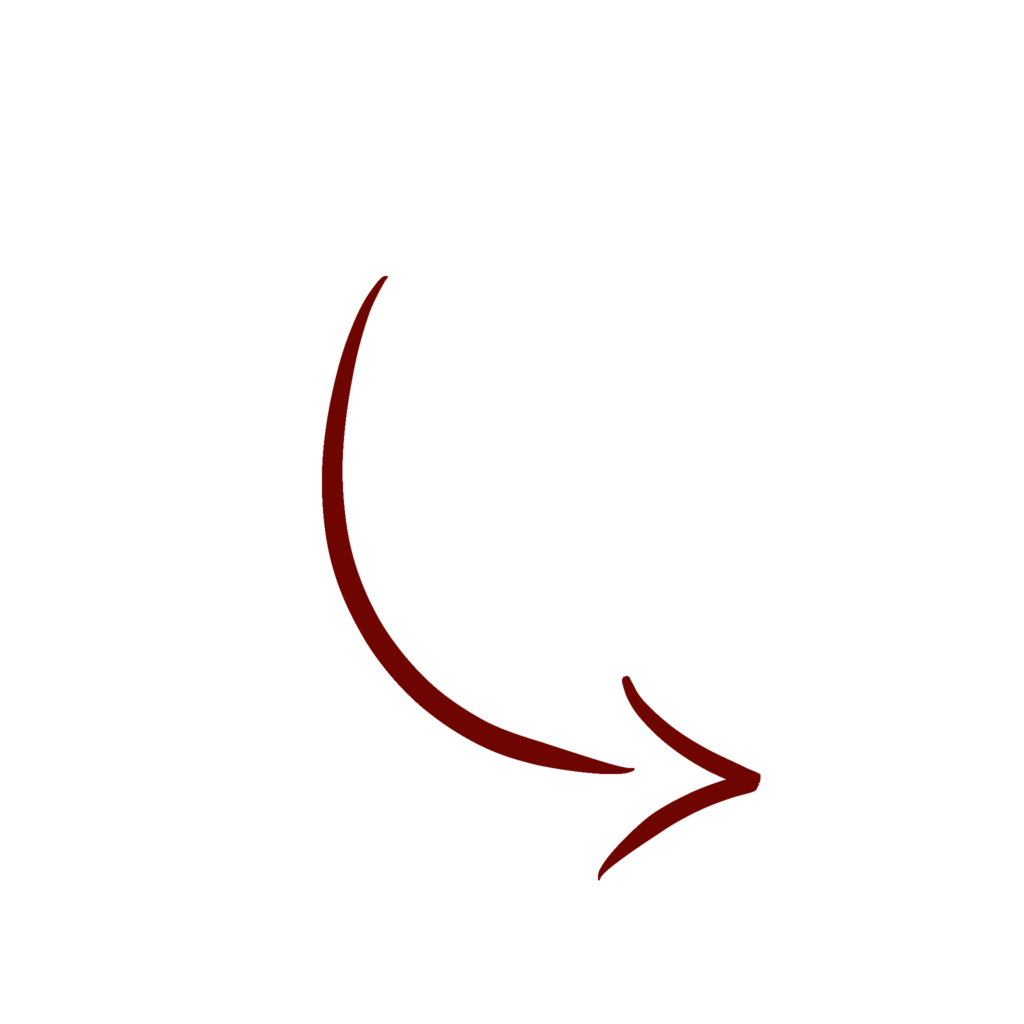

Un calendrier éditorial: qu'est ce que c'est ?
C’est une méthode qui va vous permettre d’avoir une vision globale de votre contenu éditorial, c’est à dire de vos posts sur les réseaux sociaux, de vos newsletters, articles de blog,…
Dans cet article, je vais vous parler exclusivement de la planification des réseaux sociaux, mais vous pourrez décliner le calendrier avec d’autres types de contenus.
Jusqu’au mois de juin, j’avais simplement un tableau avec des idées de publications et quelques brouillons, mais je décidais tout à la dernière minute. Et ça me prenait énormément de temps et d’énergie !
Mais ça, c’était avant !
J’ai vite réalisé que ça allait être très compliqué si je passais autant de temps à travailler sur les réseaux sociaux.
Depuis, j’ai mis en place un calendrier éditorial pour pouvoir m’organiser au maximum et avoir plus de temps pour d’autres projets (et aussi pour souffler un peu, trop d’Instagram tue Instagram).
Concrètement un calendrier éditorial c’est un calendrier avec des posts et des visuels prêts à l’avance, le tout avec des dates de publication définies en amont ! (D’ailleurs, dans la même logique, une fois votre calendrier et votre contenus prêts, l’étape suivante est de les programmer.)
Quels sont les avantages à créer un calendrier éditorial sur Asana ou Trello ?
Pour moi il n’y a que des avantages:
Une vision globale de votre communication
Vous savez à l’avance exactement ce que vous allez poster et vous pourrez anticiper le temps à allouer aux réseaux sociaux chaque jour. Si vous postez des articles de blog et que vous envoyez une newsletter, vous pouvez les rajouter à votre calendrier éditorial pour avoir une vision d’ensemble de votre communication.
Plus de temps pour d'autres projets
Tout le temps que vous passiez à rédiger vos légendes Instagram à la dernière minute, vous allez pouvoir l’utiliser de façon utile et plus efficace. Vous pourrez affiner votre offre, développer d’autres projets ou tout simplement souffler un peu !
Plus de sérénité
Si vous savez exactement quoi poster à l’avance, vous n’aurez plus la mini pression du « je dois poster aujourd’hui et je n’ai rien préparé ». Je vous assure, cela enlève une bonne charge mentale et permet de gagner en sérénité. (Bien sûr, il faut quand même travailler en avance. Mais vous serez beaucoup plus zen au moment de poster quand les publications seront déjà prêtes.)
Comment créer son calendrier éditorial avec Asana ou Trello ?
Je vais vous donner ma méthode pour créer votre propre calendrier éditorial trello ou Asana et prendre de l’avance sur votre création de contenu !
Etape 1: Créer un tableau Trello (ou Asana) de 5 colonnes
J’utilise Asana pour m’organiser mais ce que je vais vous montrer est complètement duplicable sur Trello ou Click Up.
Vous pouvez commencer par créer 5 colonnes (en vue tableau) avec les titres suivants:
– Idées de Posts
– Brouillons
– Posts ok
– Posts programmés
– Postés

Le principe est qu’un bloc (aussi appelé carte sur Trello) va représenter un post. Et en fonction de son état, vous ferez basculer le bloc de la colonne « Idées » à « Brouillons » et cela jusqu’à la dernière colonne: « Postés ».
Etape 2: Rassembler toutes vos idées dans Trello (ou Asana)
La première colonne va vous servir de vide cerveau pour y rassembler toutes les idées qui vous passent par la tête.
Si dans la journée, sous la douche ou avant de dormir, vous avez une idée (je sais que c’est toujours au pire moment qu’elles arrivent), gardez en une trace sur l’application notes de votre téléphone ou sur un carnet. Mais surtout prenez l’habitude de les rassembler sur votre outil ! L’objectif est de regrouper toutes vos idées dans cette première colonne. Il faut que ça devienne un réflexe pour que tout soit vraiment au même endroit. 😊
Cette colonne vous servira de banques à idées où vous pourrez venir piocher du contenu à rédiger.
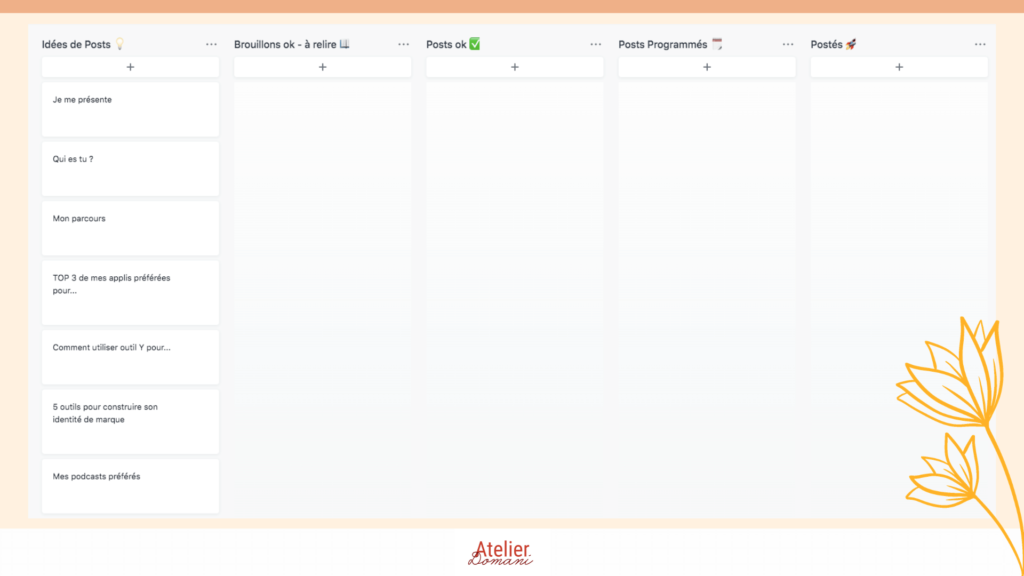
Je vous conseille également de faire des sessions de brainstorming 100% dédiées à vos idées de posts.
Etape 3: d'idées à brouillons
Dès que vous commencez à rédiger le texte de votre publication, vous pouvez la basculer dans la colonne brouillon. Encore une fois, réservez vous des sessions dans votre agenda pour construire un plan de certains posts. Vous pouvez le noter à l’intérieur de la carte pour plus de facilité.
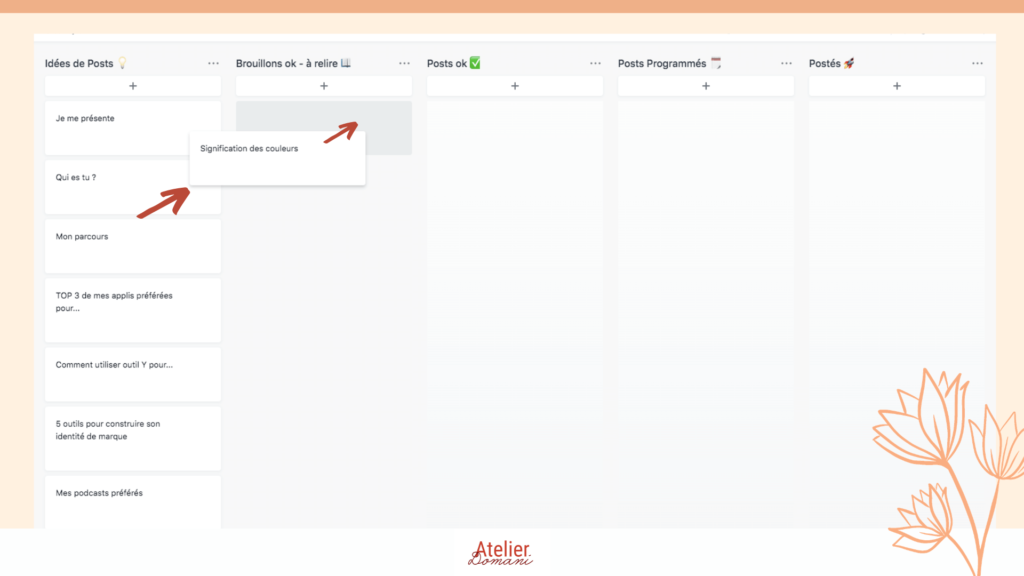
Etape 4 (facultatif) : une vision dans l'espace
Une fois que j’ai plusieurs idées de brouillons qui se dessinent, je vais commencer à les organiser sur Canva.
C’est une étape qui est complètement facultative (beaucoup d’entrepreneurs s’en passent très bien) mais que je fais de façon systématique car elle me permet d’avoir une vision dans l’espace.
Pour ça, je crée un visuel carré sur Canva (en général de 1080×1080). Je note rapidement les dates auxquelles je veux publier et le nom des posts qui seront postés à telle date (voir image ci-dessous).
Je duplique ensuite le carré pour avoir une vision des publications sur le mois.
Cela me permet d’avoir une vue d’ensemble des différents posts. Et une fois que les visuels seront prêts, je pourrais checker s’ils s’accordent bien entre eux. (Pour ça, je prends simplement une capture d’écran que je copie-colle sur le design Canva.)
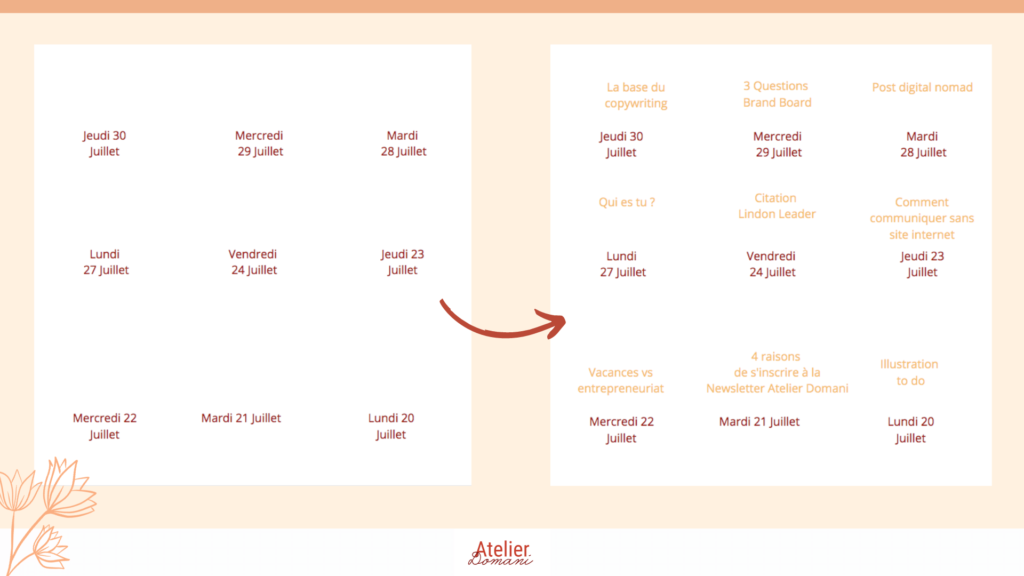
UPDATE: Cet article a été posté en 2020 et depuis j’ai changé ma méthode. J’utilise maintenant l’outil Notion et l’option calendrier pour avoir cette vision dans l’espace. J’ai d’ailleurs créé un modèle à dupliquer ainsi qu’un tutoriel pour vous expliquer tout ça. Vous pouvez y accéder par ici: tableau de bord Notion
Etape 5: Finalisation des posts (directement dans les blocs Trello ou Asana)
Une fois que je sais quoi poster à quelle date, je réserve des sessions de rédaction où je vais finaliser le texte de plusieurs posts. En général, je rédige les posts de la semaine suivante et j’avance sur le plus de publications possible.
Ensuite, je crée les différents visuels (sur Canva, Photoshop ou Procreate). Encore une fois, j’en crée plusieurs d’un coup pour gagner en efficacité.
Je viens ensuite les ajouter en pièce jointe dans chacun des blocs qui correspond à un post rédigé.
Une fois que la rédaction du post est finalisée et le visuel ajouté, je bascule le bloc de la colonne « Brouillons » à « Posts Ok ».
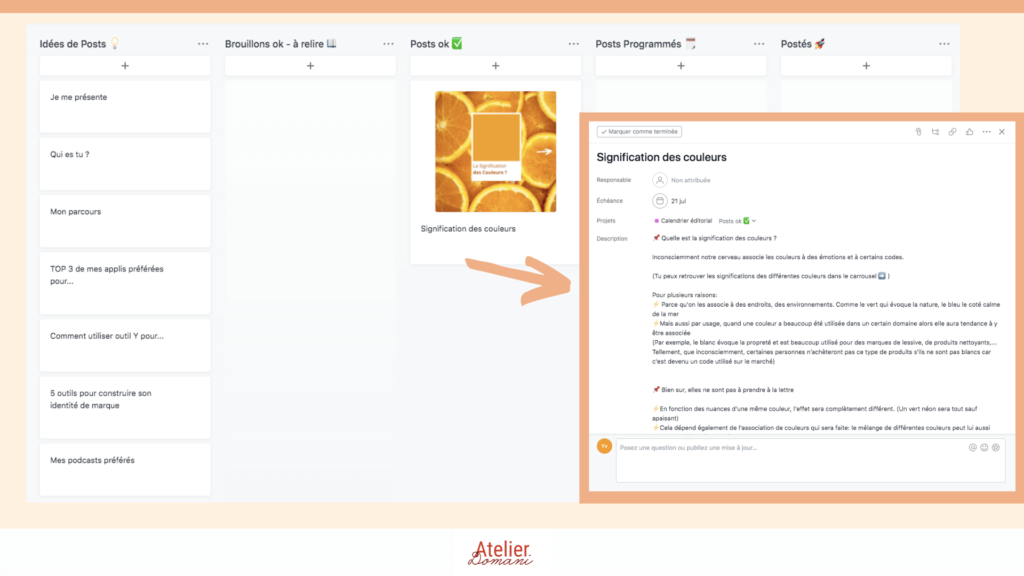
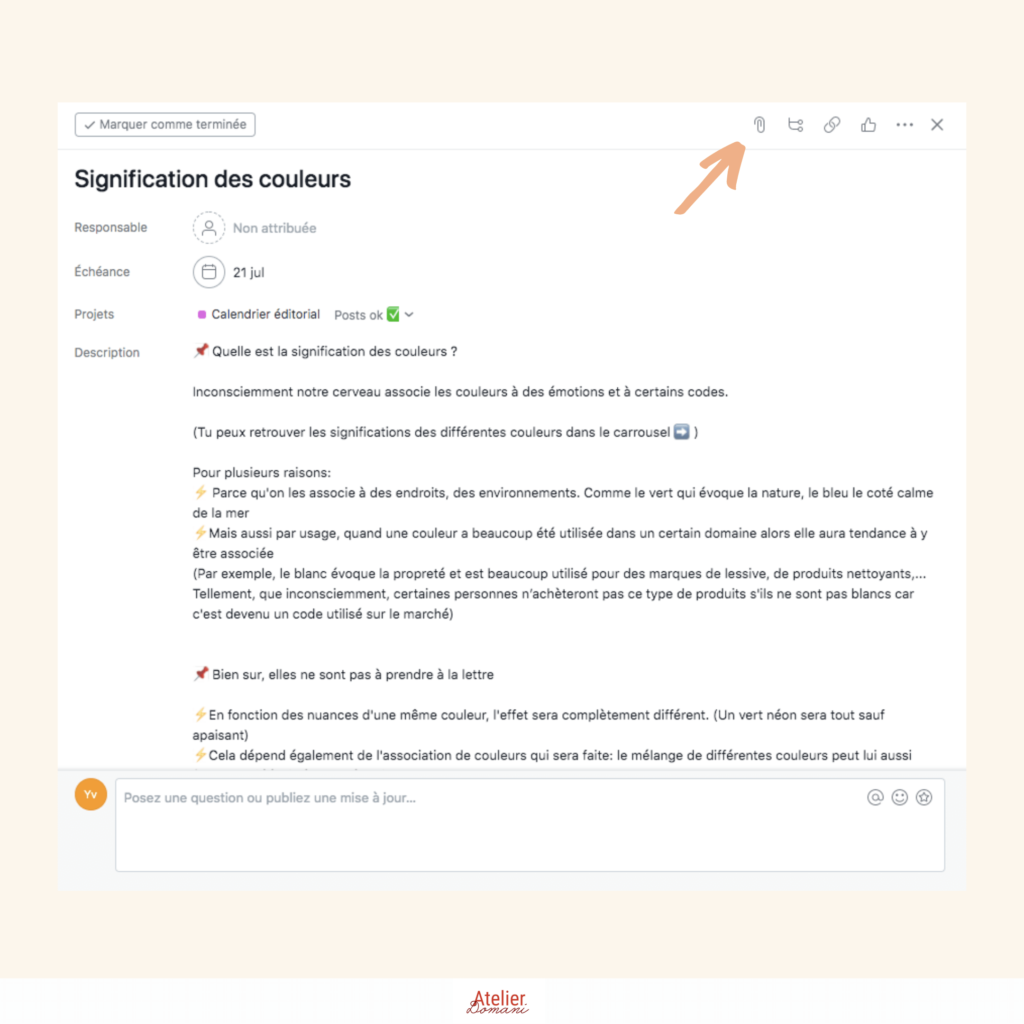
Etape 6: Ajout d'une échéance
Sur Asana et Trello, il est possible de fixer une échéance pour chaque tâche à effectuer.
Dans ce tableau, vous n’allez pas noter la date de rédaction mais bien la date de publication de votre post.
Vous pouvez choisir l’échéance directement dans le bloc, en cliquant sur l’icône calendrier :
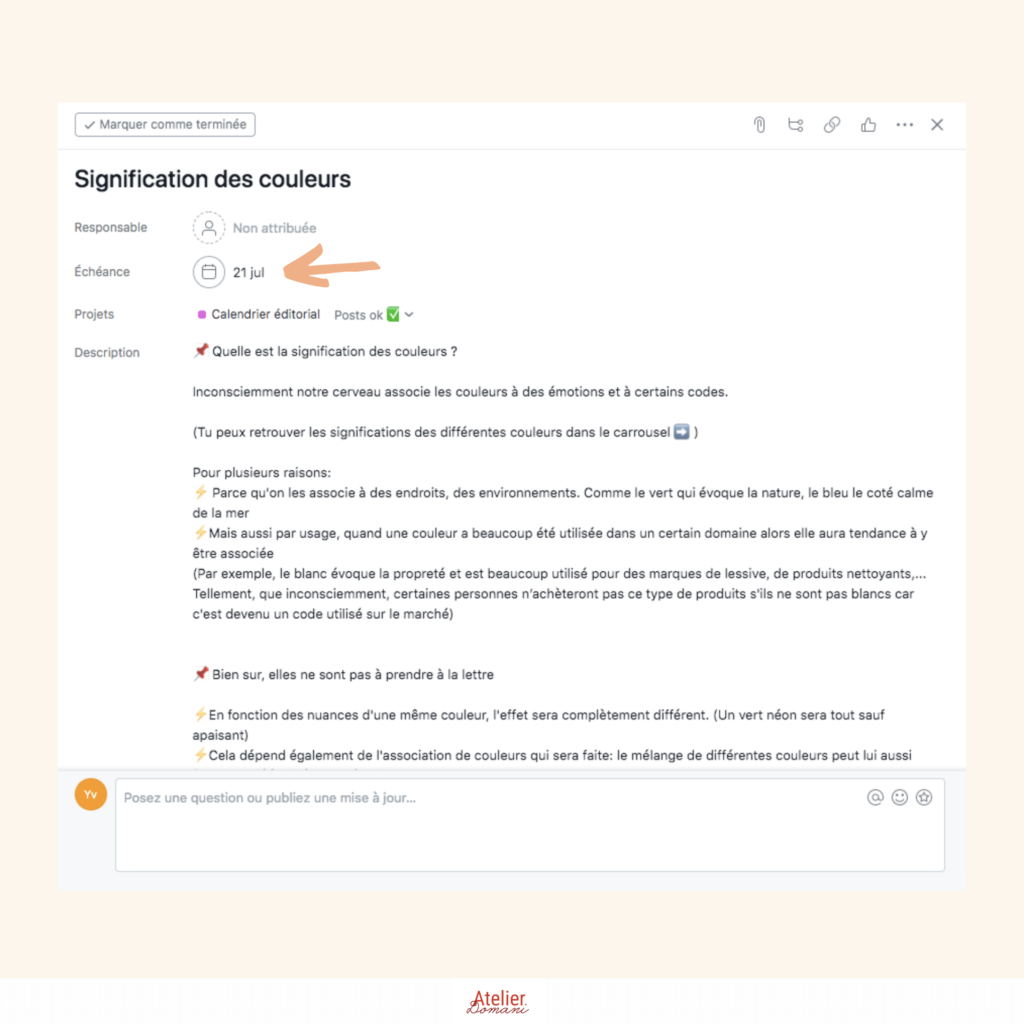
Fixer une échéance pour vos publications va vous permettre de visualiser l’ensemble de vos posts grâce à la vue de calendrier de Trello (ou d’Asana).
C’est très pratique si vous créez aussi des articles de blog ou que vous envoyez une newsletter de façon régulière: vous aurez alors une vision globale de votre communication dans votre calendrier.
Pour les faire apparaitre , il vous suffit de créer le même tableau que celui que je vous présente pour vos articles de blog et un autre pour votre Newsletter.

Une capture d’écran d’une partie de mon calendrier éditorial au 1er juillet. 👆
Etape 7: Programmation
Vous avez la possibilité de programmer à l’avance vos posts pour qu’il se publient en automatique (en utilisant un outil gratuit comme la Meta Business Suite).
Cela peut être très utile si vous partez en vacances ou si vous souhaitez simplement répondre aux commentaires chaque jour sans avoir à vous soucier de poster.
Si c’est votre choix, vous pouvez alors basculer les blocs de « Posts ok » vers « Programmés ». Ainsi, vous pourrez identifier rapidement quels posts sont encore à planifier dans votre outil de programmation.
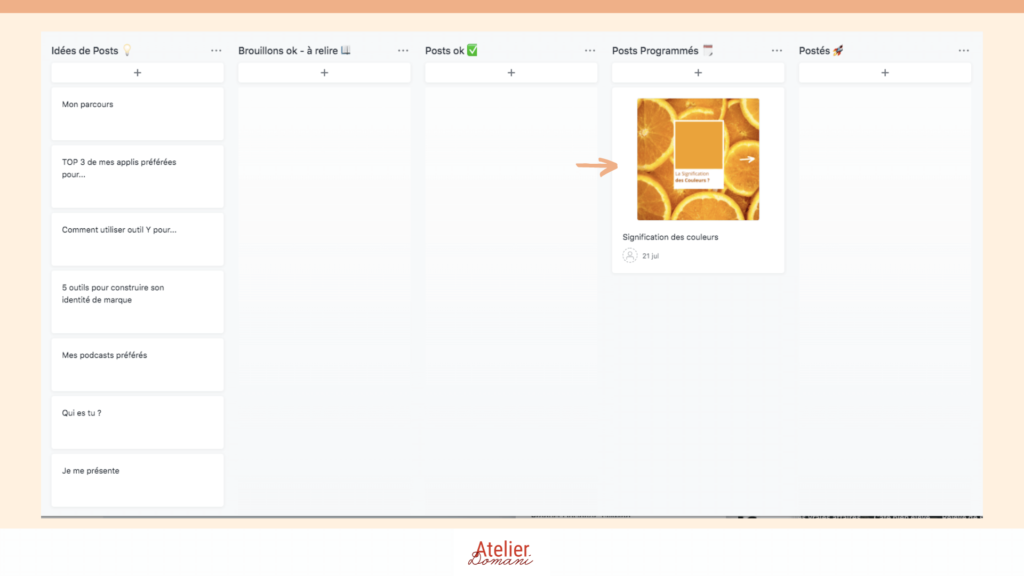
Etape 8: Publication
Dernière étape: vos posts sont publiés sur les réseaux sociaux, il ne vous reste alors qu’à les déplacer dans la dernière colonne « Publiés ».
Cela vous permet de garder une trace de tous vos posts. Si demain votre compte Instagram est piraté ou supprimé (oui oui, ça arrive), vous aurez quand même une sauvegarde de l’ensemble de votre contenu !
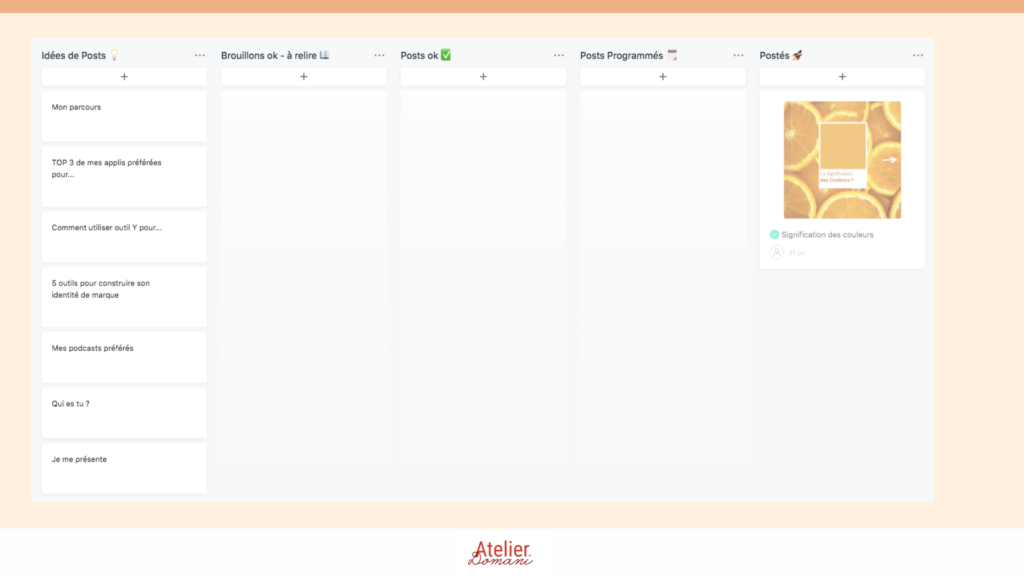
Tu hesites entre créer un calendrier éditorial Trello ou Notion ?
Les deux sont supers ! Personellement, j’ai commencé sur Trello, puis je suis passée à Asana, à Click up et j’ai finalement adopté Notion depuis maintenant 3 ans.
Si vous ne maitrisez pas du tout l’outil Notion et que vous ne souhaitez pas vous former (même pas 30 min pour comprendre le fonctionnement), alors Trello sera bien plus simple d’utilisation. Vous aurez simplement cette vue de colonnes qui est déjà très utile.
L’avantage de Notion est que l’on peut faire beaucoup plus de choses, que l’on a beaucoup plus d’options. Mais cela nécessite un petit temps d’adaptation.
Cependant, si tu as envie de découvrir Notion par curiosité, je te propose de télécharger le modèle de template que j’ai préparé pour vous aidez à y voir plus clair dans votre stratégie de contenu. J’y ai également ajouter une vidéo tutoriel pour que la prise en main se fasse facilement.
Et voilà ! C'est tout pour la méthode pour créer ton calendrier éditorial Trello (ou Asana) !
Si jamais tu utilises cette méthode, n’hésites pas à m’envoyer un message sur Instagram ( @atelierdomani) ou à me taguer en story !
Pour plus d’astuces, je t’invite à t’inscrire à ma Newsletter. J’y partage toutes les semaines ce type de contenu donc je suis sûre que ça te sera utile ! ( Par exemple, j’avais déjà envoyé cette méthode de calendrier éditorial lors de la 2ème Newsletter)
Pour ne rien rater, c’est par ici: Inscription Newsletter Atelier Domani



Cet article a 2 commentaires
Ping : 5 conseils pour communiquer efficacement sur Instagram - Atelier Domani
Ping : Créer un calendrier éditorial Notion pas à pas